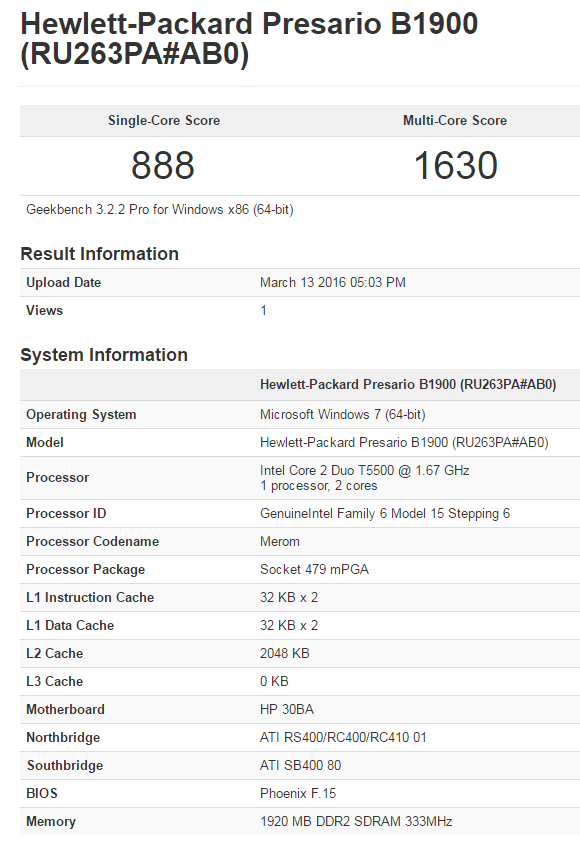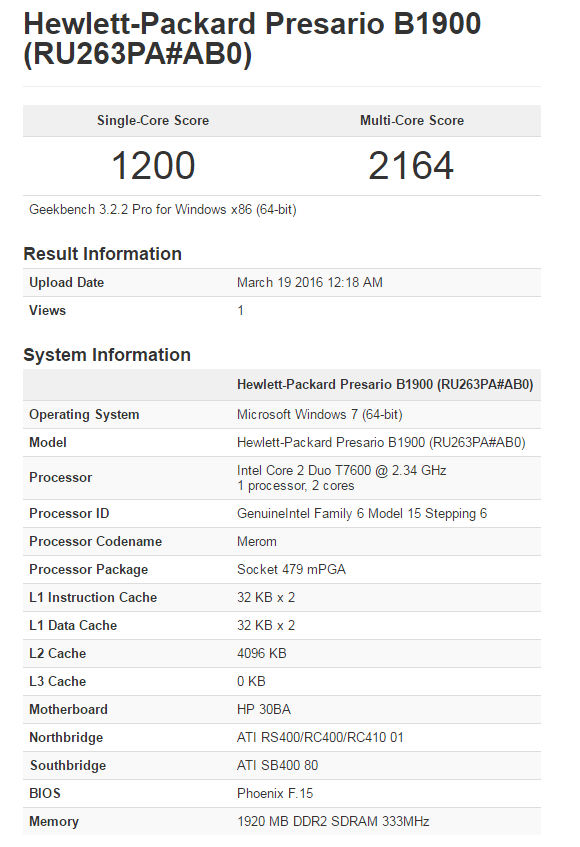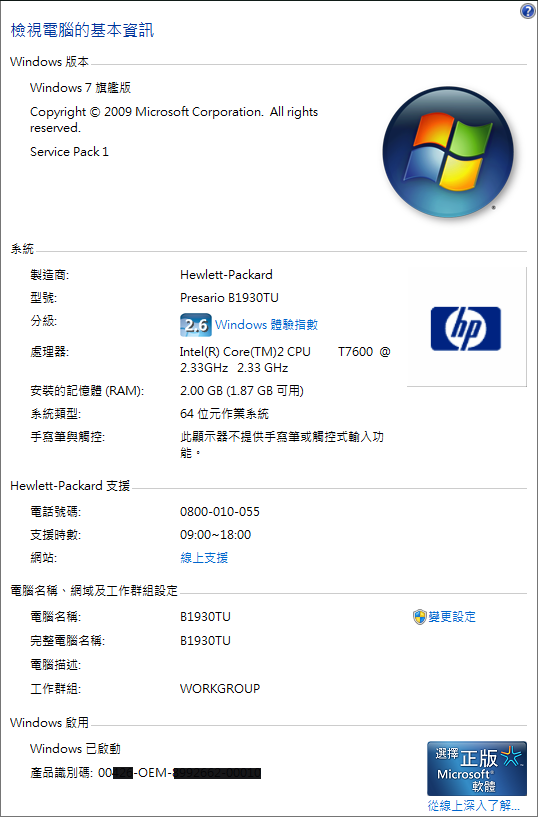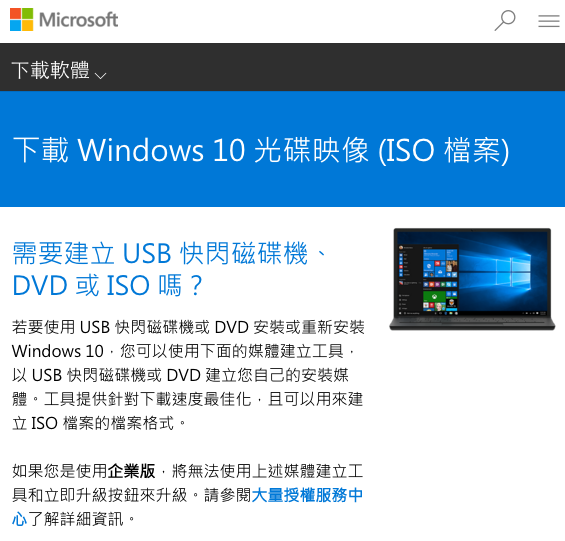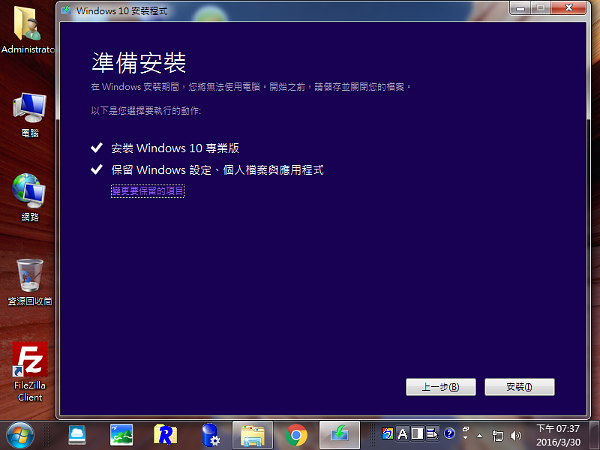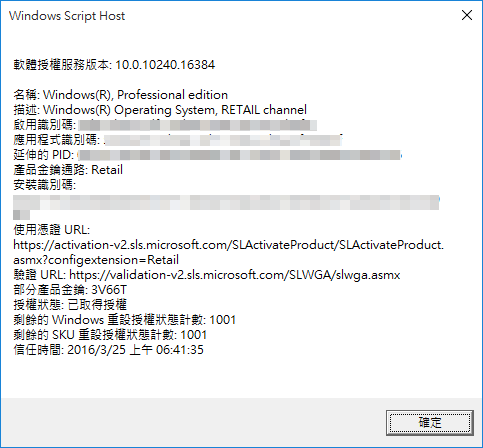老笔电回春记:HP Presario B1930TU
这台老笔电是 HP Presario B1900 系列,又称为「星辰机」,上市时刚好介于 Windows Vista 释出与 Intel CPU 从 32 位元进化到 64 位元交界的时代(2006 年底至 2007 年中),所以这个系列依搭配的硬体与作业系统的不同,竟然也有二十多种款式。B1930TU 原配为 Intel Core 2 Duo T5500 / DDR2-533 512MB x2 / 120G SATA HDD / Windows HP Home 32bit,据说是茂讯专案机,于 2007 年 1 月 28 日以 39,800 价格于台南茂讯购入,至今已有九年多,也是人生中第二台笔电(第一台是 Compaq Persario 2800)。当年电脑产品不像现在这么便宜,堪用的笔记型动辄三万起跳,这款是当时市面上少数 12 吋轻薄型且仍兼顾效能的机种,效能也只属中阶等级。如今四万元的笔电,已经可以买到高规笔电还有找了。
入手后不久 Windows Vista 释出,又花了两千多购买 HP 原厂升级光碟,但 Vista 表现实在是太烂了,试了一次原厂升级流程跑完之后竟然卡机了,重开机之后发现操作速度明显变慢且常常卡机,所以后来也没真的升上去用,浪费了这个钱。
这台笔电买来后也不是经常使用,因主要工作仍然是旧笔电 Presario 2800(萤幕已经坏了,用外接萤幕继续撑著用),所以大多是拿来修图和协助某些 Presario 2800 跑不动的工作。到了 2007 年底 EeePC 上市,将大部分轻度作业转移到 EeePC 上,就更少用了。2008 年底金融海啸没了工作,这台成了我唯一有机会学习新东西翻身的机器,装了些开发工具自学,却始终没能真正派上用场。2010 年上半尝试拿来跑黑苹果,可惜萤幕没有驱动,只支援 1024 x 768 ,没有声音,无线网路也不通,只能勉强跑 Xcode 测试一下程式,无奈作罢。
它始终没有成为我的主力机器,也因此九年以后,现在还能正常运作,只有萤幕色偏稍微严重了点。印象中只出现过两次严重的问题,后来也有成功解决:
记忆体冲突事件
当初买来后直接扩充记忆体到最高 2GB,没想到竟生问题,只要插满两支,再跑个吃重的测试软体(如 3DMark 2006),一定会断电重开机。一路波折调查问题找到相同的苦主才知,这台笔电对记忆体非常非常地挑惕,要插满 1G x 2 的前提下只有海力士(Hynix)跟三爽(Samsung)的 DDR2 颗粒才能支援,而零售市场中这两种颗粒又极为少见,为此跟茂讯业务共同奋战了几个星期,最终茂讯的采购单位,总算帮我弄到两支创建的三爽 DDR2-533 颗粒,解决了这个问题。之后又在网拍上找到三星原厂的 DDR2-667 记忆体模组,整件记忆体扩充计划+冲突事件才正式告一段落。
蓝底白字当机事件
解决了记忆体冲突事件之后,忘了从哪一天开始,这台机器每天会出其不意的出现蓝屏当机,而且一旦出现之后,即使重开机,还是会一直重复当机的 Loop。花了很多时间测试寻找触发问题的条件,却始终找不到,每次发生时都是无预警的,就算把机器放著不动,过一段时间就会自己发生,真是百思不得其解。后来送到台南的 HP 认证维修站,工程师告诉我,他每天上班开机 9~10 小时,连续三天都没发生,只好叫我把机器拿回去再试试看,果不其然,当晚又蓝屏当机了。
后来我总算注意到了,每次发生当机之前,硬碟灯会狂闪,速度会明显慢下来,赶紧趁机调查了一下,发现 C 槽根目录自动产生一个乱数名称目录,执行目录底下的档案就会发生蓝底白屏,原来是自动更新的 SQL Server 的 Service Pack (2) 惹祸,上网 Google 关键字,才知道有个歪果 B1900 苦主也跟我一模一样的症状。该乱数目录会在某些状况下自行消失,直到下次自动更新运作时再度重演崩溃戏码,也难怪 HP 工程师上班三天也找不到原因,因为这个自动更新只会在半夜进行,一切终于真相大白惹!把自动更新关掉,重要修正改为手动处理,这问题就解决了。
以上关于这台机器的回忆录就写到这边了。2010 年开始啃黑苹果,并于年底购入 MacBook Pro 13" 以后,这台机器也因为不敷 OS X 的使用需求,而被冰冻了起来,硬碟也被我拿来做别的用途。
经过数年的岁月,如今有人发明了 SSD 这种东西,趁某屋特价时(连结1、连结2)入手了一颗,发现这台老笔电经过若干的升级与调教,一切又变得不一样了。所以上面说的全都是废话,接下来才是重点呐~若跟我一样有这台老笔电且还能运作的,应该可以参考一下。
Presario B1900 系列升级篇
ㄧ、硬体升级
上面提到,这台机器的硬碟和记忆体是用户可以自行更换,所以就不再重复了。其实不仅是硬碟和记忆体,就连 CPU 也能自行更换。查阅了一下,B1900 系列能升级到最高的,就是 T7600 了,比原配 T5500 快 27%。
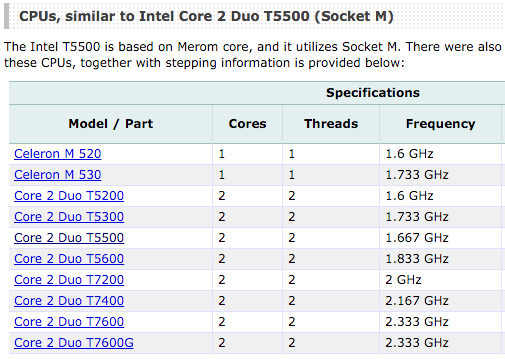
(资料来源)
露天有个专卖这类 CPU 的卖家 yu_5472,神奇的是,他的 T7200 卖得比一杯星巴克咖啡还便宜啊!所以除了 T7600 之外,还顺便买了一颗 T7200。
B1900 更换 CPU 的作业也不难。打开底座,先拆掉风扇,再拆除导热管之后,就能转动 Socket M 螺丝来更换 CPU 了。装回去时 CPU 和显示晶片记得要涂点导热膏。(拆解教学)

记忆体升级到 2G,CPU 换成 T7600,硬碟使用 SSD 之后,对这台 B1930TU 的硬体来说,能攻顶的终于都攻顶了。升级后非常有感,Geek Bench 的分数已接近 2010 13" MacBook Pro(单 14xx / 双 26xx),一般文件操作、上网浏览、看 720p 影片,都已经顺畅了。
二、软体升级篇
这台八年的老笔电,预载的作业系统也只是 Windows XP Home 32-bit,就算花钱取得原厂升级,也只是恶名昭彰的 Windows Vista 。硬体升级了半天,若还是运行 Windows XP / Vista 32bit,已经有不少软体不支援了,根本没什么用处。如今已经来到了 Windows 10 ,微软又针对 Windows 7 用户提供免费升级的优惠,且 T5500 / T7600 也是 64 位元架构,无疑的,升级到 Windiws 7 64 bit 是最基本的需求。
可惜的是,HP 原厂早已海放 B1900 的 Windows 7 支援,而 Vista 又很短命,不到两年就玩完。以这台 B1930TU 购买日 2007 年 1 月 28 日为例,Windows 7 在 2009 年 10 月上市时,三年保固还没跑完, 就被 HP 无情地抛弃了。这也是 Compaq 被 HP 并购之后,对 Presario 品牌印象转坏的主要原因,从此以后不再考虑 HP 的笔电。
原厂不助人自助,升级作业系统之后面临的问题也只是驱动程式罢了。安装Windows 7/8/10 之后都遇到:
- 显卡/音效被内建驱动取代而无法运作
- 读卡机无法驱动
- 网路卡只抓得到 2.4G 频段
所幸上述的问题,「万能驱动助理」(连结)一次就搞定了。
另一个问题是,原配的 T5500 可以安装 Windows 10 32/64 位元,但 T7200 / T7600 在安装 Windows 10 64 位元 1511 (build 15086) 版的过程中,还没进入安装画面就卡死了,不知何原因,但可以安装最初释出的 10240 版。
| T5500 | T7200 | T7600 | |
| Windows 7 SP1 32-bit | O | O | O |
| Windows 7 SP1 64-bit | O | O | O |
| Windows 8.1 32-bit | O | O | O |
| Windows 8.1 64-bit | O | O | O |
| Windows 10 32-bit | O | O | O |
| Windows 10 64-bit | O | 10240(O) 1511(X) |
10240(O) 1511(X) |
千辛万苦确认了这台可以升级 Windows 7 / 8 /10 ,接下来就是把当初花了两千多冤枉钱购买恶烂 Vista 的部分给讨回来的时候了。
1. Windows 7 的 OEM 授权
上面提到 HP 针对 B1900 系列提供了 Vista 升级的服务,升级中有个过程是要求先升级 BIOS 到 F.11 版,原因是这个版本以后的 BIOS 才有内含 SLIC 2.0 ,如此才能以 OEM 授权激活启动 Vista。
从 Windows7 开始,微软改了游戏规则,BIOS 内必须有 SLIC 2.1 才能以 OEM 授权激活启用 Windows 7。而 SLIC 2.1 向前相容 SLIC 2.0,也就是说内含 SLIC 2.1 的 BIOS 也能激活启用 Vista。
用白话文来说,微软用 SLIC 2.0 规则对 OEM 厂商和消费者收钱,才能从 XP 升级到 Vista ,但是 Vista 实在是太太太烂了,不到两年就玩完,一堆人花钱买了 Vista 笔电却只好回去用 XP。然后 Windows 7 上市了,修改 SLIC 版本为 2.1 ,因此 Vista 升级到 7 还要再喷一次钱,且 Vista 被直接放生。HP 大概觉得继续支援 B1900 系列到 Windows 7 没赚头,干脆摆烂,在支援尚未结束前海放了我们这些用户。
对岸的 BIOS 之家有教学,教你如何使用 SLIC2.0 BIOS 升级到 SLIC 2.1 BIOS:
如果嫌教学麻烦,有神人已经做好了。
[已解决] HP B1900 BIOS 求助 (#11 qsyjcs 提供的附件)
刷了之后,B1900 笔电就拥有了取得 Windows 7 的 OEM 授权管道了。
然后是安装 Windows 7,安装的来源请用原汁原味的原版即可。B1900 支援 USB 安装,安装时间也能节省许多,这部分就略过不提了。
2. 启用 Windows
安装完 Windows 7 作业系统,接下来就是利用 BIOS 内的 SLIC 2.1 资讯,离线启用 Windows 7。由于这个部分有灰色地带,所以就不详述做法了。
先下载这个档案:
截止20100506所有的神key和SLIC2.1,SLIC2.0证书、OEM密钥打包下载
选定 HP 的证书跟序号之后,将对应的 xxxx.xrm-ms 复制到 C:\ 根目录下,开启命令视窗,执行以下两行指令:
slmgr -ilc C:\xxxx.xrm-ms
slmgr -ipk XXXXX-XXXXX-XXXXX-XXXXX-XXXXX
第二行需要等一段时间,若成功之后会出现成功的讯息,启用就完成了。
3. 升级到 Windows 10
由于使用的是真实的 SLIC 2.1 BIOS 来激活启用 Windows 7,是真正的硬体 OEM 启用,自然也取得了 2016 年 7 月 29 日以前免费升级 Windows 10 的资格,微软并承诺机器一旦升级到 Windows 10 之后,其生命周期内(就是机器没坏掉时)能够无限制安装与使用 Windows 10 的权利。
升级的方式如下:
1. 从微软官网下载Windows 10 ISO(网址),做成 USB 或 DVD 光碟。
2. 在 Windows 7 已启用的环境下,直接执行 USB 或 DVD 光碟上的 Setup ,然后一切依照指示就行了。
从启用状态的 Windows 7 升级到 Windows 10 之后,系统也是启用的状态,从此以后,这台机器算是正式取得 Windows 10 作业系统启用授权,就算是换硬碟全新安装 Windows 10 ,只要连上网路之后就会自动启用,八年前花的 Vista 冤枉钱总算是讨回来了。